Innehållsförteckning
Backup installerad programvara i windows är det bästa och säkra sättet att övervinna någon katastrof eller om du vill installera en ny kopia av Windows. På detta sätt kan du skydda dina installerade ProgramData. Du behöver inte göra inställningar redan från början och andra uppgifter för din installerade programvara när du installerar Windows eller om du av någon slump förlorade all programvarans data. Eller även om du vill ändra din dator är det också det bästa sättet att få tillbaka alla tidigare utseende och inställningar för de program du har installerat på din dator. Vi har också en artikel om säkerhetskopiering av iPhone-data och säkerhetskopiering av Android-foton.

varför behöver du säkerhetskopiera installerad programvara i Windows?
med ankomsten av Windows 10: s falluppdatering har säkerhetssystemen utvecklats och Windows tar bort viss programvara utan föregående varning och listar orsaken till borttagning som ”inkompatibilitet”. Denna fråga i Windows 10 står inför många användare och de försöker lösa detta problem.
tips! Ladda ner teamviewer eller använd Teamviewer utan att installera.
många användare installerar all programvara en efter en manuellt och gör inställningarna direkt från början igen. Även om det är en av lösningarna för att få tillbaka all programvara, men det är inte den perfekta. Detta kan bli ett besvär och kan ta mycket tid att konfigurera all programvara från början.
Läs Också: Så här förhindrar du dataförlust i molnet
så vi har hittat någon programvara som du kan installera för att säkerhetskopiera installerad programvara i Windows för att hålla data säkra. Applikationerna som vi valde är effektiva, pålitliga och enkla att använda. Oavsett om du vill installera en ny kopia av windows eller om du vill ändra din dator eller om vissa program har avinstallerats eller skadats av någon chans. Du kan använda dessa program för att säkerhetskopiera och återställa den installerade programvaran i din Windows när som helst.
programvara för att säkerhetskopiera och återställa installerad programvara i Windows
1. EaseUS
den har intuitivt gränssnitt i kombination med guiden som hjälper dig att utföra säkerhetskopiering och återställning programvara i Windows med enkla steg. Den stöder många språk som engelska, Portugues, Deutsch, Espa Exceptionol, Fran Exceptionais och många andra.
steg för att installera och utföra säkerhetskopiering med EaseUS
- först och främst ladda ner och installera EaseUS på din dator.
- Välj ”Via en bildfil ”och välj sedan”skapa bildfilen”.
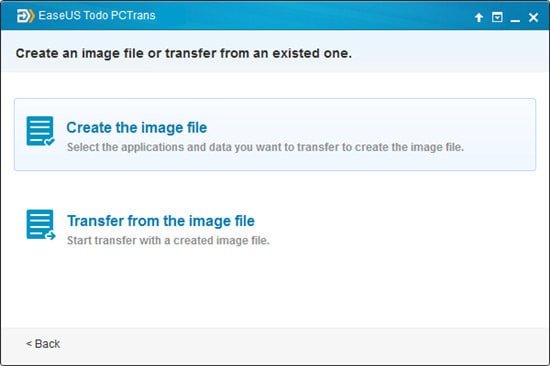
- Välj nu bildlagringsplats där du gillade att spara säkerhetskopian av applikationen. (Det rekommenderas att välja extern lagringsenhet för att spara bilden )
- Välj de program du vill säkerhetskopiera och tryck sedan på Spara-knappen.
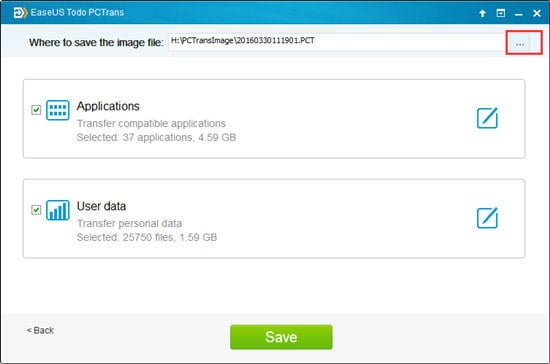
steg för att återställa data från bildfilen.
- kopiera bildfilen till din dator om du har sparat den på den externa enheten.
- installera och kör EaseUS Todo PCTrans på din dator.
- gå till ”Via en bildfil” > ”överför från bildfilen”.
- Välj bildlagringsplatsen och det program du vill återställa.
- Slutligen klickar du på ”Överför” och återställningsprocessen börjar.

denna applikation för alla populära plattformar som Windows, Mac, iOS, Android och är en mycket användarvänlig applikation. Det är ett säkert, säkert och effektivt verktyg för att säkerhetskopiera och återställa appdata på Windows.
Läs Också: Hur Man Förhindrar Dataförlust I Molnet
2. PickMeApp
denna app är speciellt utvecklad för säkerhetskopiering och återställning syfte och är helt gratis att använda. Oavsett om du vill överföra dina data till en annan dator eller om du vill installera Windows på din dator, hjälper det här verktyget dig att hålla programvarans datakonfigurationer säkra och som det är. Du måste registrera dig på Pickmeapps webbplats innan du laddar ner.
steg för att installera och säkerhetskopiera med PickMeApp
- först och främst ladda ner och installera PickMeApp på din dator.
- öppna nu appen. Du kommer att se fönstret som i skärmdumpen nedan. På vänster sida listas de program som är installerade på din dator. På höger sida listas de applikationer som är kompatibla med verktyget och kan installeras.
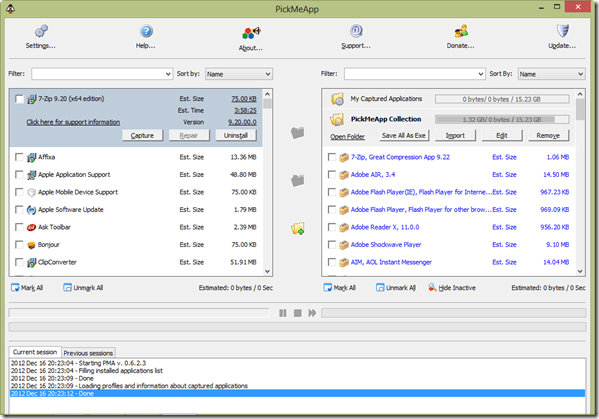
- från vänster sida, välj den app som du vill ta backup av och klicka på ”Capture”.
- nu tar det lite tid att ta skapa säkerhetskopian av programvaran och spara den som en .tryck på Arkiv.
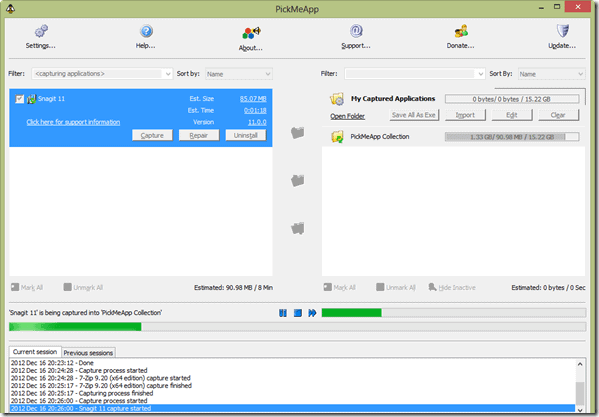
- leta nu efter den här filen till höger, Välj och klicka på ”Spara som .exe ” – knappen.
säkerhetskopieringen görs framgångsrikt med ovan nämnda steg. Nu om du vill återställa säkerhetskopieringsdata, följ bara stegen nedan.

steg för att återställa data från PickMeApp.
- öppna PickMeApp och välj de appar som du vill återställa.
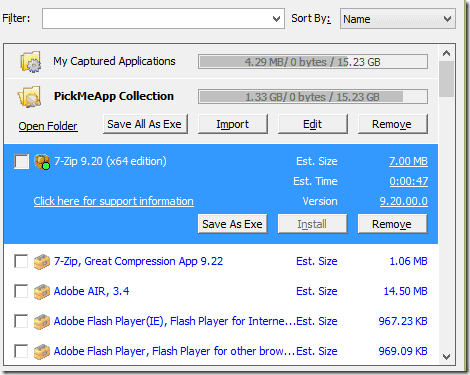
- Klicka nu på knappen” Installera”.
dina program kommer att återställas som det är.
Läs Också: Topp 8 Tips för att förbättra din spelupplevelse
slutsats
så det handlade om hur du säkerhetskopierar och återställer installerad programvara. Även om de raderade programmen kan installeras om, men data och konfigurationer som är associerade med dem kan inte återställas om du inte har någon säkerhetskopia. Så det rekommenderas alltid att säkerhetskopiera installerad programvara i Windows eftersom det finns stora fall, Windows har tagit bort viss programvara utan föregående varning.